Apple aime garder un contrôle strict sur de nombreux aspects de ses appareils. Le tristement célèbre jardin clos dans lequel les appareils Apple existent s'étend également à l'Apple Watch, peut-être plus que tout autre. Bien qu'Apple ait commencé à prendre en charge le partage des visages Apple Watch, il ne permet toujours pas vraiment aux visages tiers de regarder sur l'Apple Watch. Heureusement, il existe des solutions de contournement et des applications qui peuvent vous permettre de créer votre propre cadran de montre sur watchOS et de l'utiliser. Donc, si vous souhaitez obtenir un visage Apple Watch personnalisé, voici 5 applications pour créer et définir des visages Apple Watch personnalisés que vous pouvez utiliser.
Meilleures applications pour créer des visages Apple Watch personnalisés en 2021
De nombreuses applications prétendent pouvoir créer des cadrans personnalisés. Cependant, seuls quelques-uns valent vraiment votre temps (et dans certains cas, de l'argent). Nous avons testé un grand nombre de ces applications et avons proposé les cinq meilleures options que vous pouvez essayer. De plus, nous avons une section bonus également pour les personnes qui souhaitent apprendre et essayer quelque chose de nouveau.
Vous pouvez utiliser la table des matières ci-dessous pour obtenir un aperçu de l'article et passer à toute section qui suscite votre intérêt. Table des matières + -
1. Watchsmith
Watchsmith est l'application que j'utilise le plus souvent pour créer des visages Apple Watch personnalisés. Cette application offre une capacité de personnalisation impressionnante. De plus, il existe de nombreuses fonctionnalités utiles.
Bien que l'application ne crée pas de cadrans de montre à partir de zéro, elle offre la meilleure chose suivante. Fondamentalement, vous pouvez l'utiliser pour créer des complications personnalisées pour votre Apple Watch. Par exemple, vous pouvez configurer des complications pour le cadran de la montre Infograph. De plus, vous pouvez le faire de manière à ce qu'une seule complication puisse afficher différents types d'informations en fonction de l'heure de la journée..
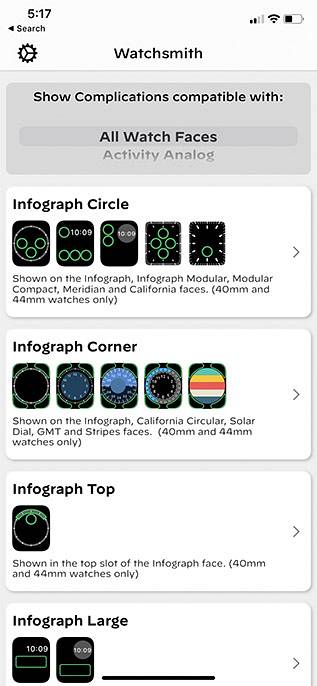
Cela signifie que les complications sur votre Apple Watch deviennent plus utiles que jamais. Par exemple, j'ai configuré ma montre pour utiliser des complications qui indiquent la météo lorsque je me réveille le matin. Puis plus tard, la même complication me montre mes tâches de la journée, suivie d'une application de détente rapide que j'utilise pour méditer avant le coucher..
L'utilisation de Watchsmith est gratuite, mais vous pouvez obtenir plus de types de données pour vos complications en vous abonnant à Watchsmith Premium for Rs. 169 par mois.
Téléchargez Watchsmith depuis l'App Store (Gratuit, offre un abonnement)
2. Watch Maker
Watch Maker est une autre application que vous pouvez utiliser pour obtenir de nouveaux visages Apple Watch ou pour créer les vôtres. Cette application offre la possibilité de créer votre propre cadran de montre pour Apple Watch. Cependant, dans la version gratuite de l'application, les visages que vous pouvez créer sont extrêmement limités. Si limité que c'est fondamentalement inutile tel quel.
Cependant, vous pouvez acheter la version pro de l'application pour Rs. 349 / semaine (essai gratuit de 3 jours disponible) et créez des cadrans de montre hautement personnalisés pour watchOS. Vous pouvez ajouter des arrière-plans, des aiguilles des heures, des minutes et des secondes, ainsi qu'un parcelle Suite.
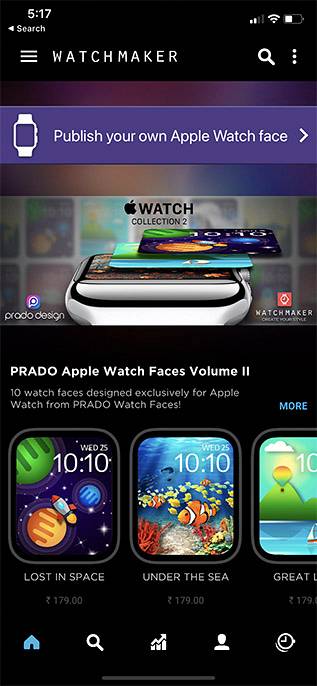
Si vous ne voulez pas payer, vous pouvez consulter les cadrans créés par d'autres dans l'application, ou simplement regarder les cadrans gratuits disponibles et les utiliser.
La seule raison pour laquelle je n'ai pas gardé cette application en haut de cette liste est ce prix mystérieux. Rs. 349 / semaine n'a pas de sens, et Rs. 4299 par an, c'est encore moins logique que cela.
Téléchargez Watch Maker depuis l'App Store (Gratuit, offre un abonnement)
3. Facer
Si vous recherchez simplement des visages Apple Watch tiers, c'est une excellente application à essayer. Facer propose un parcelle de cadrans que vous pouvez télécharger sur votre montre. De plus, la plupart d'entre eux sont disponibles gratuitement, vous n'avez donc pas besoin de dépenser un centime.
Vous pouvez parcourir les cadrans personnalisés dans l'application et les ajouter facilement à votre Apple Watch. De plus, si vous le souhaitez, vous pouvez vous abonner à la version premium pour accéder également à tous les cadrans de montre premium..
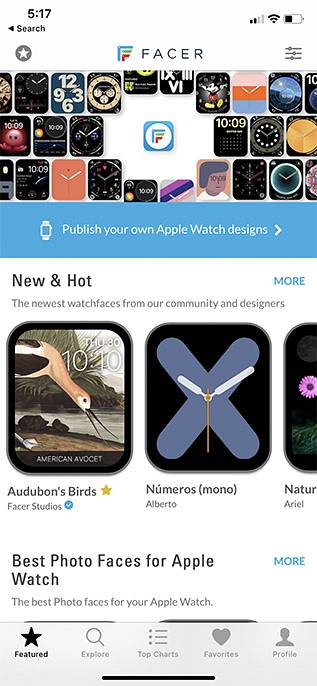
Si vous avez créé un nouveau cadran pour votre Apple Watch, vous pouvez utiliser Facer pour partager le visage avec tout le monde dans le monde afin qu'ils puissent également l'installer et l'essayer..
Fondamentalement, Facer est une excellente application pour obtenir de nouveaux cadrans pour Apple Watch. De plus, il est également parfaitement utilisable gratuitement, ce qui est génial.
Téléchargez Facer depuis l'App Store (Gratuit, offre un abonnement)
4. Regarder les visages
Vous pouvez également consulter Watch Faces pour créer des visages personnalisés pour watchOS. Cette application vous permet d'utiliser n'importe quelle image de la galerie de votre iPhone, de trouver quelque chose sur Internet ou l'une des images incluses avec l'application.

Vous pouvez ensuite ajouter des superpositions à l'image. Ce sont assez basiques, pour être honnête. La plupart du temps, vous les utiliserez pour ajouter de l'opacité derrière l'horloge afin que l'heure soit plus facilement visible. À part cela, vous ne pouvez pas faire grand-chose avec l'application.
Achetez des cadrans de montre sur l'App Store (1,99 $ / 179 roupies)
5. Utilisez Photoshop pour créer des visages personnalisés
Si vous vous sentez créatif, vous pouvez également utiliser Photoshop (ou une application comme Photoshop) pour créer vos propres cadrans de montre. En gros, vous allez créer une image d'arrière-plan pour votre Apple Watch. Vous pouvez ensuite synchroniser cette image sur votre Apple Watch et afficher l'heure, ainsi que deux autres complications en plus..
Pour ce faire, vous devrez créer un nouveau projet Photoshop de la taille exacte de votre Apple Watch. Voici les tailles que vous devez utiliser en fonction de la taille de votre Apple Watch.
- Montre 38 mm: 272 × 340 pixels
- Montre 40 mm: 324 × 394 pixels
- Montre 42 mm: 312 × 394 pixels
- Montre 44 mm: 368 × 448 pixels
Une fois que vous avez créé le projet vierge, créez votre design personnalisé dessus. Vous pouvez utiliser les outils de Photoshop pour ce faire, ou télécharger des images et les ajouter à votre conception. Vous voudrez peut-être également supprimer les arrière-plans de ces images, afin qu'elles aient une meilleure apparence avec l'arrière-plan que vous avez choisi.
Exportez l'image et transférez-la sur votre iPhone. Créez un nouvel album pour l'image afin de pouvoir la synchroniser avec votre montre. Vous pouvez également simplement synchroniser toutes vos photos, mais cela prendra beaucoup d'espace sur votre Apple Watch si vous cliquez sur beaucoup trop de photos..
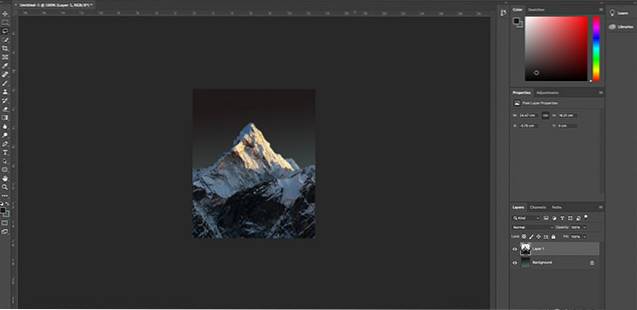
Synchronisez votre nouvel album avec l'Apple Watch en vous rendant sur l'application Watch -> Photos. Sélectionnez votre album sous l'option d'album synchronisé.
Sur votre montre, appuyez longuement sur le cadran de la montre. Faites défiler et appuyez sur «Nouveau», puis choisissez «Photos». Votre photo synchronisée sera désormais utilisée comme cadran de votre Apple Watch. Vous pouvez également modifier les complications pour afficher des informations supplémentaires à côté de l'heure.
Bonus: créer des visages avec SpriteKit
Vous pouvez également créer des visages Apple Watch avec Xcode si vous avez un flair pour la programmation. Cette méthode vous oblige essentiellement à créer une application Apple Watch, qui aura le cadran de la montre comme interface utilisateur. Vous pouvez ensuite installer cette application sur votre Apple Watch et l'exécuter pour donner l'impression que c'est le cadran de la montre..
De toute évidence, ce n'est pas vraiment un cadran de montre, car vous exécutez littéralement une application sur votre montre qui ressemble à un visage. Cependant, il fait le travail. De plus, comme il s'agit essentiellement d'une application, vous pouvez créer des cadrans qui font à peu près tout ce que vous voulez qu'ils fassent, à condition que vous puissiez écrire le code correspondant..
Vous pouvez jeter un œil à cet exemple de cadran de montre créé avec SpriteKit pour commencer. Si vous le souhaitez, vous pouvez simplement installer ce cadran de montre également.
Comment définir des visages de montre personnalisés dans Apple Watch
En fonction de l'application que vous utilisez, vous devrez définir le cadran personnalisé de votre Apple Watch de différentes manières..
1. Watchsmith
Pour Watchsmith, vous n'avez rien à faire. Modifiez simplement les complications de votre cadran actuel et choisissez les complications que vous avez créées avec Watchsmith. Les cadrans réels de la montre seront ceux fabriqués par Apple, vous n'avez donc pas à vous soucier de créer les vôtres..
2. Watch Maker
Dans Watch Maker, vous pouvez définir votre cadran de montre personnalisé en suivant les étapes ci-dessous.
- Dans l'écran où vous avez créé votre cadran de montre, appuyez sur l'icône ci-dessous.
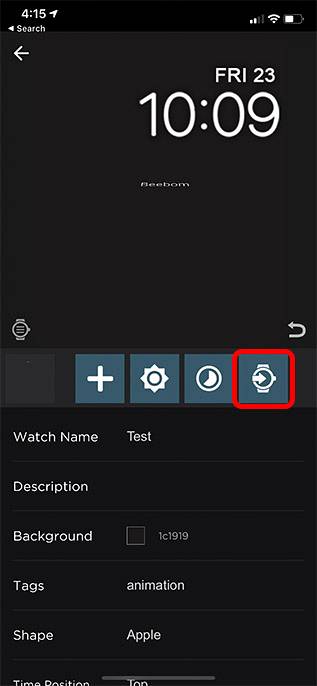
- Appuyez sur 'Enregistrer'
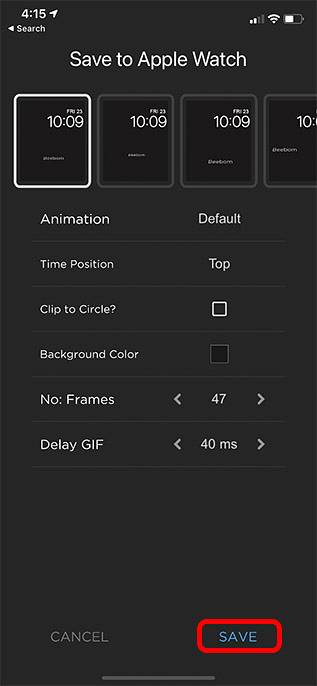
- Ouvrez l'application Photos et vous verrez le nouveau cadran enregistré en tant que photo. Appuyez sur l'icône de partage.

- Appuyez sur `` Créer un cadran de montre ''.
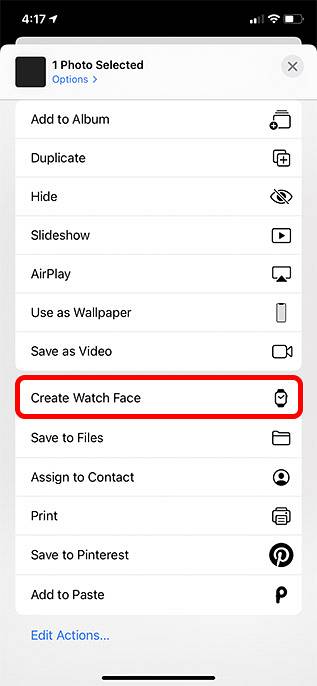
- Choisissez le style que vous souhaitez. J'utilise Photos Watch Face. Appuyez sur `` Ajouter ''

- Vous pouvez maintenant trouver le cadran de la montre dans votre Apple Watch en sélectionnant le cadran de la montre `` Photos ''.
3. Facer
- Trouvez le cadran de la montre que vous souhaitez utiliser et appuyez sur l'icône ci-dessous.
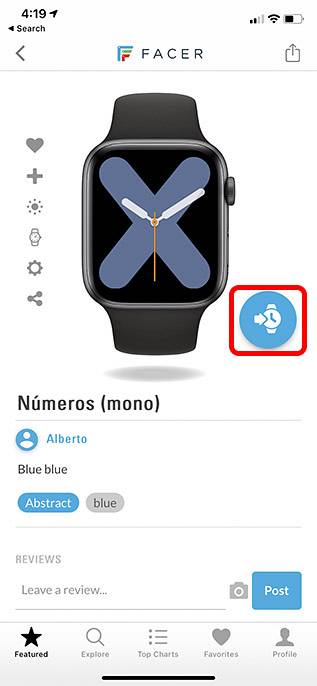
- Appuyez sur `` Ajouter à mes visages ''
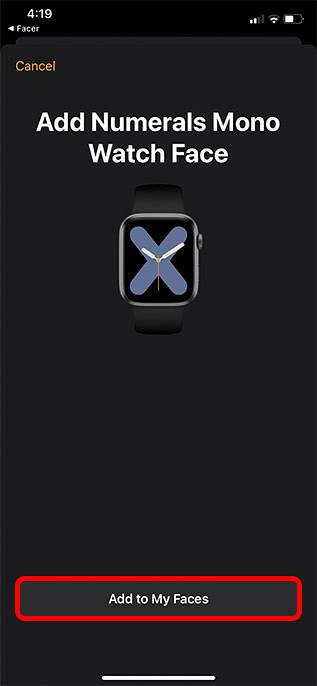
- Sélectionnez le cadran de montre que vous venez d'ajouter et appuyez sur `` Définir comme cadran de montre actuel ''.
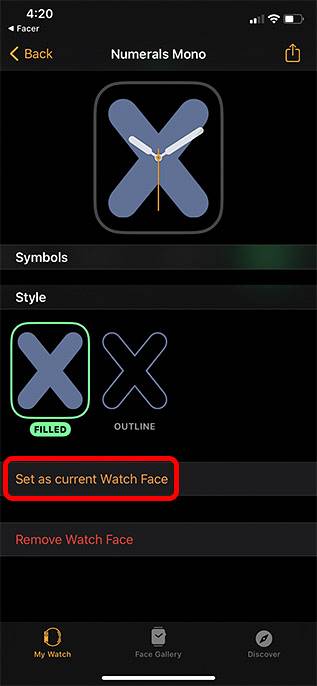
4. Regarder les visages
- Une fois que vous avez créé votre cadran de montre, appuyez sur l'option `` Enregistrer ''.
- Accédez à l'application Photos et ouvrez la nouvelle photo qui a été ajoutée. Appuyez sur le bouton `` Partager ''.

- Appuyez sur `` Créer un cadran de montre ''.
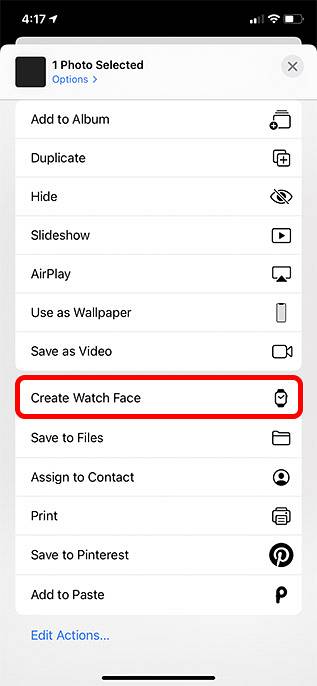
- Choisissez le style que vous souhaitez. Appuyez sur `` Ajouter ''.

- Vous pouvez maintenant trouver le cadran de la montre dans votre Apple Watch en sélectionnant le cadran de la montre `` Photos ''.
Utiliser des cadrans personnalisés sur l'Apple Watch
Même si Apple ne permet pas aux utilisateurs de créer des cadrans entièrement personnalisés, il existe encore de nombreuses façons d'obtenir un certain niveau de personnalisation sur votre montre. Comme nous l'avons vu dans cet article, il existe de nombreuses applications qui vous permettent de créer des cadrans tiers pour Apple Watch. Espérons qu'Apple commencera bientôt à permettre aux utilisateurs de créer leurs propres cadrans entièrement à partir de zéro. En attendant, quelles applications envisagez-vous d'utiliser pour créer et définir des cadrans personnalisés? Faites le nous savoir dans les commentaires.
 Gadgetshowto
Gadgetshowto



